Este tutorial es una solución breve si recibe el error 0x80070003 o 0x80070002, cuando intenta instalar actualizaciones de Windows dentro de Windows 8, 7 o vista. Los errores anteriores ocurren cuando su computadora tiene una configuración de fecha / hora incorrecta o cuando la carpeta temporal de actualización de Windows está dañada. Para resolver estos errores, siga la solución que se proporciona a continuación.
Descripción del código de error:
{Falló la actualización
Errores encontrados:
Código 80070003 Windows Update encontró un problema}
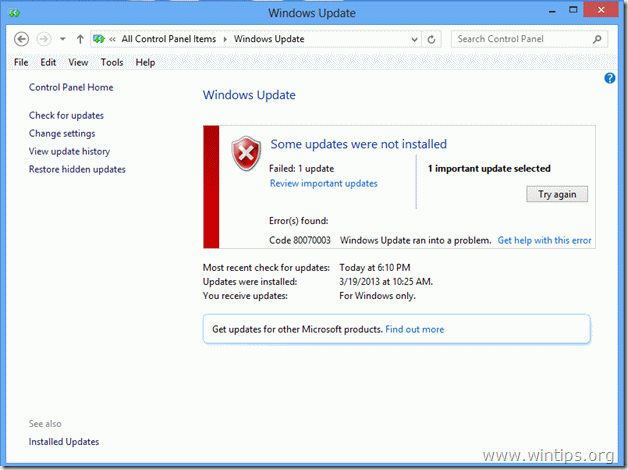
Cómo reparar el código de error de actualización de Windows (8, 7 o vista) 80070003 o 80070002
Método 1: compruebe la configuración de fecha y hora.
Asegúrese de que la fecha y la hora de su computadora sean correctas.
Para hacer esto :
una. Clickea en el "Fecha y hora"En la esquina inferior derecha
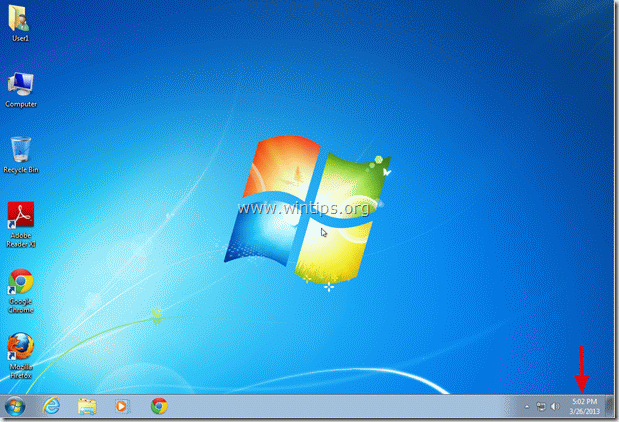
B. En la ventana que se abre, haga clic en "Cambiar la configuración de fecha y hora”.
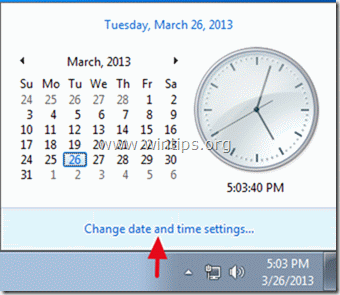
C. imprenta "Cambiar fecha y hora" para asegurarse de haber configurado la fecha / hora / año correctos en su computadora.

D. Cuando termine con la fecha / hora, presione "Cambiar zona horaria" para asegurarse de tener la zona horaria adecuada.

mi. Reinicie su computadora e intente actualizar su computadora. Si el problema persiste, continúe con el siguiente método.
Método 2: elimine (elimine) los archivos de instalación de la actualización de Windows:
Paso 1: Detenga el servicio de actualización de Windows.
Para hacer esto:
una. Presione simultáneamente Clave de Windows + R para abrir el cuadro de comando de ejecución.
B. Tipo de cuadro de comando de ejecución interior: services.msc y presione Ingresar

C. Buscar Servicio de actualización de Windows, luego haga clic derecho sobre él y seleccione Detener.

Paso 2: cambie el nombre de la carpeta de actualización de Windows.
Para hacer esto:
una. Abierto "Mi computadora"Y navega hasta"C: \ Windows"carpeta.
B. Encontrar y botón derecho del ratón sobre "Distribución de software" carpeta y elija rebautizar.
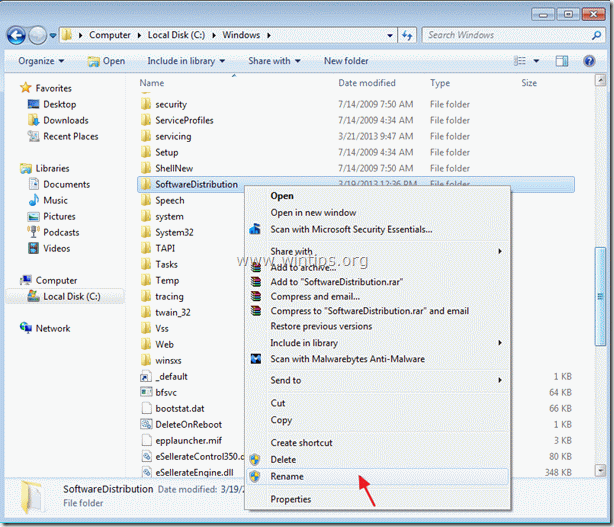
C: Cambiar el nombre del "Distribución de software" carpeta a "SoftwareDistributionOLD" y presione Ingresar.
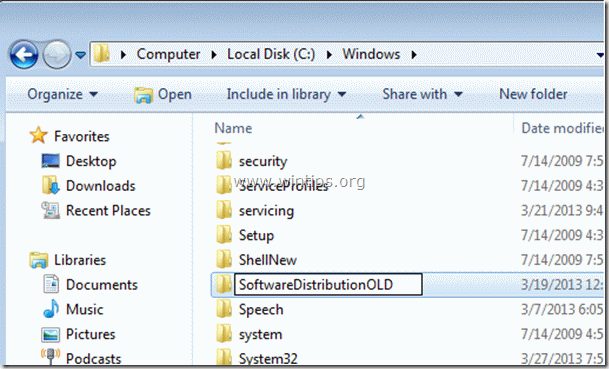
D. Preguntar "SÍ”A la advertencia de UAC y continúe con el siguiente paso.
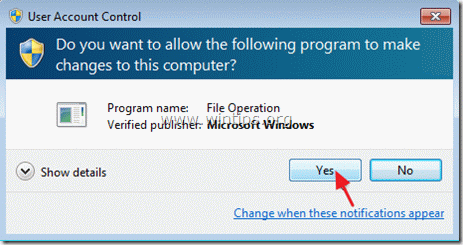
Paso 3: inicie el servicio de actualización de Windows, e intente actualizar su computadora.
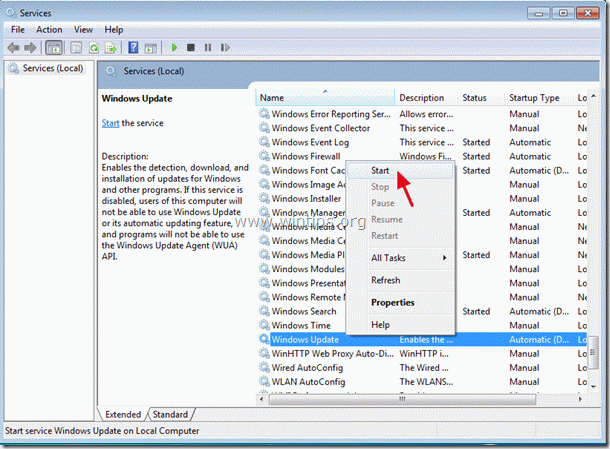
Método 3: utilice la herramienta Microsoft Fix it 50202
Descargar y correrMicrosoft Fix it 50202 y luego intente actualizar su computadora.
Fuente:Artículo de Microsoft 910336

Muchas gracias. El método 2 funcionó para mí. Después de hacer eso, buscó las actualizaciones y comenzó a descargar de inmediato. Estupendo
el tiempo estuvo bien, los otros pasos lo hicieron funcionar finalmente, pero tomó un tiempo (4 horas) antes de que se pudiera instalar la actualización. Muchas gracias.
Recibo este código de error cuando intento configurar Outlook 2010. Tuve que dejar que Windows Update hiciera una actualización automática. El manual se colgaría para siempre. Realmente creo que la EM está detrás de esto de alguna manera. Estoy ejecutando Windows 7. Esta fue una instalación limpia con formato DOS, versión larga. No tengo nada instalado excepto Office 2010 instalado, CCleaner y alarma de zona. Nada más. ¿Puede usted ayudar?
Estaba tratando de instalar LSRT en mi lapi de Windows pero de alguna manera no pude instalarlo.
Recibiendo una notificación de error como “El sistema no puede encontrar el archivo especificado. (0x80070002) ”. LSRT descargado del enlace de Microsoft. Realmente se desvanecen de estas cosas ...
El problema se resolvió con mi teléfono después de la actualización del sistema operativo y, desde entonces, mi teléfono ni siquiera está respirando.
Por favor, ¿alguien puede actualizarme con las cosas anteriores?
Hola a todos, aparece el error 0x80070002 cuando trato de hacer una imagen del sistema de mi sistema operativo Windows 7 Home Premium. Su ayuda en esto es muy apreciada.
También encontré el error 80070003. Compré una nueva computadora portátil HP pavilion ab032tx la semana pasada. Traté de actualizar a win10 con "obtener la aplicación de Windows 10". Pero durante la instalación recibí el código de error 80070003.
Luego probé a través de Mediacreationtools. En este proceso obtuve los pasos mencionados a continuación.
1. descargando Windows 10.
2. verificando descarga
3. Preparación de la instalación: obtención de actualizaciones
4. Asegurándose de que está listo para instalar
5. Asegurarse de que su PC tenga suficiente espacio
6. Listo para instalar
7. Instalación de Windows 10.
Durante la instalación, llega hasta el 22% y luego, de repente, aparece una ventana que dice "algo sucedió. Instalación fallida"
Así que lo intenté de todas las formas y lo intenté más de 15 veces. También cambié el nombre de la carpeta de distribución de software. Eliminé algunos archivos .edb.
Por favor recomiende
Por desgracia, no funciona para mí. Ejecutando Windows 8.1.
Cuando pruebo el programa Fix-it 50202, aparece un mensaje de error que dice que no funciona en mi versión de Windows.
Estoy harto de este error 0x80070002.. No puedo instalar actualizaciones y nuevas aplicaciones en mi computadora portátil con Windows 8... Estoy usando H.P No puedo cambiar el nombre del software La distribución y la configuración de mi fecha son muy buenas y también utilicé el solucionador de problemas, pero no sirve de nada, por favor, ayúdame a deshacerme de esta
Hola, yo también tuve un problema de actualización de Windows muy obstinado (error 0x80070003 / Win 8.1 Home), y finalmente pude solucionarlo.
Primero, todos los métodos estándar para reparar WU fallaron (solucionador de problemas, reinicio manual de componentes de WU, instalación manual de actualizaciones, sfc / scannow, herramienta DISM, etc.)
En particular, sfc y DISM nunca informaron ningún error. Sin embargo, el uso de la herramienta DISM me llevó a examinar el archivo CBS.log. Cuando lo hice, noté la siguiente línea:
CBS no pudo crear el archivo: \\? \ C: \ windows \ Servicing \ Sessions \ 30435499_3442754378.xml [HRESULT = 0x80070003 - ERROR_PATH_NOT_FOUND]
Esto me llevó a buscar en el directorio C: \ Windows \ Servicing y noté que la carpeta Sesiones no existía. O más exactamente, había un * archivo * llamado Sesiones, aparentemente una versión dañada de la carpeta (fechada aproximadamente en el momento en que las actualizaciones dejaron de funcionar). Comparé esto con una instalación funcional de Windows en otra computadora portátil y vi que la carpeta existía y que contenía muchos archivos xml.
Después de jugar con los permisos, recreé la carpeta Sesiones, intenté nuevamente instalar (manualmente) las actualizaciones, ¡y funcionó! Hasta ahora he podido instalar actualizaciones, tanto manualmente como usando el Panel de control.
Creo que la moraleja es echar un vistazo de cerca al archivo CBS.log y seguir cualquier pista que dé.
No entiendo cómo el sfc y la herramienta DISM podrían no detectar este problema. Supongo que ambos vieron el archivo "Sesiones" y pensaron que todo estaba bien.
No estoy seguro de si mi situación se aplica a alguien más, pero por si acaso, aquí está.
Para mí, ninguno de los buenos consejos funcionó. Pero pude solucionar el problema. Instalé otra tarjeta Netwok y las actualizaciones están funcionando bien. No sé, si la causa fue un controlador defectuoso (posiblemente instalado a través de una actualización de Windows) o un chip integrado de red cursi.
GRACIAS…. “La herramienta Microsoft Fix it 50202”… ..Funcionó muy bien, resolvió el problema del error de actualización, mi PC ya ha instalado todas las actualizaciones más recientes, no hay problema.. ahorré mucho tiempo y esfuerzo.
muchas gracias por esta publicación, he estado luchando con mi nuevo Lumia 2520 negándose a actualizar \, después de probar la opción 2 y reiniciar todo funciona :). solo una pregunta ¿puedo eliminar el archivo antiguo softwaredistributionold ?.
saludos
Su primer método funcionó muy bien para una máquina que estaba configurando, ¡gracias! Todavía no estoy del todo seguro de cómo salió mal, pero todo está funcionando sin problemas ahora, actualizado y todo. :PAGS
Método 2 funcionó - muchas gracias. Claro, conciso, exacto.
Ninguno funcionó para mí tampoco, ni siquiera la herramienta Deployment Image Servicing and Management (DISM) para corregir errores de corrupción con un símbolo del sistema elevado (Win 8 Pro x64 WMC). La última herramienta encontró y corrigió algunos errores, pero las actualizaciones aún no se instalaron (tres). Estoy seguro de que esta es la razón por la que no puedo actualizar a 8.1, falla todas las veces al final
Hola.. ¿Dónde encontraría esto?
Intenté esto: Entonces, si tiene esto, tal vez esto funcione para usted. Probé un camino bastante amplio y todos tuvieron el mismo resultado aparente con el error 8024402F Próximamente.
Este es un mundo tan loco en el que vivimos (la ley de Murphy parece tener el control).
Haz exactamente lo contrario a lo lógico
Primero establezca su configuración de actualización en NUNCA RECIBIR ACTUALIZACIONES, luego DESMONTE las dos casillas a continuación si están marcadas (una sobre cualquiera puede actualización,) y el otro sobre estar informado sobre las actualizaciones disponibles. etc.)
AHORA USANDO LA LEY DE MURPHIES Deje todas las configuraciones como están, por ejemplo, NADA DEBE FUNCIONAR
AHORA HAGA CLIC EN EL BOTÓN DE ACTUALIZACIÓN SORPRESA SORPRESA QUE AHORA PUEDE ACTUALIZAR !!!
Después de la actualización, busque más actualizaciones después del primer lote.
Luego, la configuración puede volver a la normalidad, por ejemplo, Recibir actualizaciones automáticamente, luego marque las otras dos casillas.
que lo corrigió en parte. eso fue hasta que volví a marcar las dos últimas casillas. de nuevo no se pudo actualizar. así que intenté marcar una caja a la vez. y se encontró cuando la última casilla no estaba marcada (donde Windows recomienda otras actualizaciones para los programadores de Windows) y se pudo actualizar.
Gracias. Tuve que cambiar el nombre de la carpeta y luego reiniciar, pero después de eso, se resolvió el frustrante problema. Ha ayudado a resolver un problema que me ha estado molestando durante más de un mes y hasta ahora no había podido encontrar una solución que fuera muy fácil de seguir e implementar. Gracias de nuevo.